- Hvorfor skal du bry deg om backup disk er full?
- hvordan frigjøre plass på backup disk?
- Slik Sletter Du windows image backup I Windows 10?
- hvordan sletter jeg systemgjenopprettingspunkter?
- hvordan opprydding Fil Historie?
- slik sletter du sikkerhetskopifiler I Windows 10 med sikkerhetskopieringsprogramvare?
Hvorfor skal du bry deg om backup disk er full?
Windows 10 inneholder funksjoner som lar deg sikkerhetskopiere systembildebackup og lagre tidligere versjoner av filene dine regelmessig. Disse funksjonene er svært nyttige fordi filene og systemet er beskyttet med sikkerhetskopier.
hvis sikkerhetskopidisken er full, kan ingen sikkerhetskopier opprettes, slik at filene og systemet ditt er i fare. Derfor er det viktig å administrere sikkerhetskopier i Windows 10.
hvordan frigjøre plass på backup disk?
Som nevnt Har Windows 10 mange backupfunksjoner for å beskytte systemet og filene dine. Du kan ha aktivert systembeskyttelse for å opprette systemgjenopprettingspunkter, konfigurere automatisk sikkerhetskopieringsoppgave med Sikkerhetskopiering og Gjenoppretting (Windows 7) eller sikkerhetskopiere filene dine ved Hjelp Av Fillogg.
hvis du vil ha en bedre måte å slette sikkerhetskopifiler I Windows 10, kan du bruke profesjonell backup-programvare.
Slik Sletter Du windows image backup I Windows 10?
hvis Du vil slette windows image backup, gjør du følgende:
1. Klikk Start Og velg Deretter Innstillinger > Oppdater & Sikkerhet > Sikkerhetskopiering > Gå Til Sikkerhetskopiering Og Gjenoppretting (Windows 7) for å åpne det gamle sikkerhetskopieringsverktøyet for bilde.
2. Klikk På Administrer Plass.
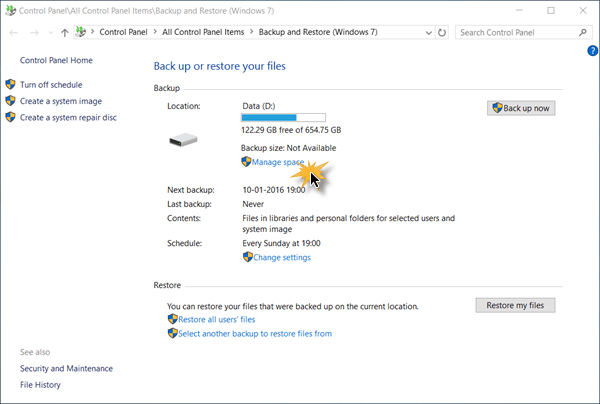
3. I neste skjermbilde klikker Du På Vis sikkerhetskopier for å velge noen av bildebackupfilene som skal slettes.
etter at du har slettet noen av de forrige bildebackupene, kan Du også endre Hvordan Windows administrerer de forrige bildebackupene. Klikk På Endre Innstillinger, og da har du to valg:
-
La Windows administrere plassen som brukes til backup historie
-
Hold bare det nyeste systembildet og minimere plass som brukes av backup.
den første 1 er standardalternativet. Hvis sikkerhetskopidisken din alltid blir full, kan du bytte til det andre alternativet for å bare lagre en system backup I Windows 10.
hvordan sletter jeg systemgjenopprettingspunkter?
Windows 10 Systemgjenopprettingspunkter lar deg angre uønskede systemendringer og gjenopprette beskyttede filer til forrige versjon. Hvis du tror dette tar for mye plass. Du kan slette alle eller noen av systemgjenopprettingspunktene.
slik sletter du alle gjenopprettingspunkter:
1. Søk » systembeskyttelse «og velg resultatet»Opprett et gjenopprettingspunkt».
2. Klikk På Konfigurer…
3. Klikk På Slett og bekreft alternativet for å slette alle gjenopprettingspunktene på denne stasjonen.
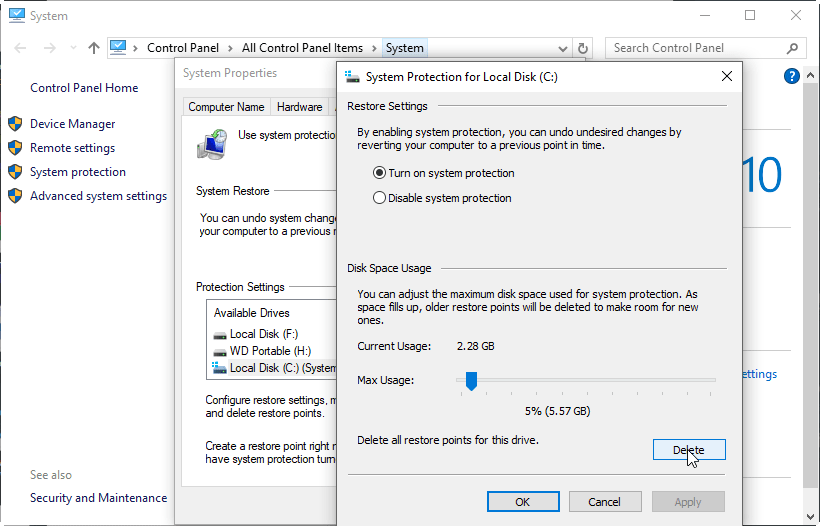
for å slette alt unntatt det nyeste gjenopprettingspunktet (Anbefalt):
1. Høyreklikk På c: drive og velg Egenskaper Og Diskopprydding. Hvis du vil slette gjenopprettingspunkter på andre stasjoner, høyreklikker du bare på en annen stasjon og gjør det samme.
2. Klikk Rydd opp systemfiler og vent på beregningen.
3. Klikk kategorien Flere Alternativer, og Klikk Rydd opp… under Systemgjenoppretting og Skyggekopier.
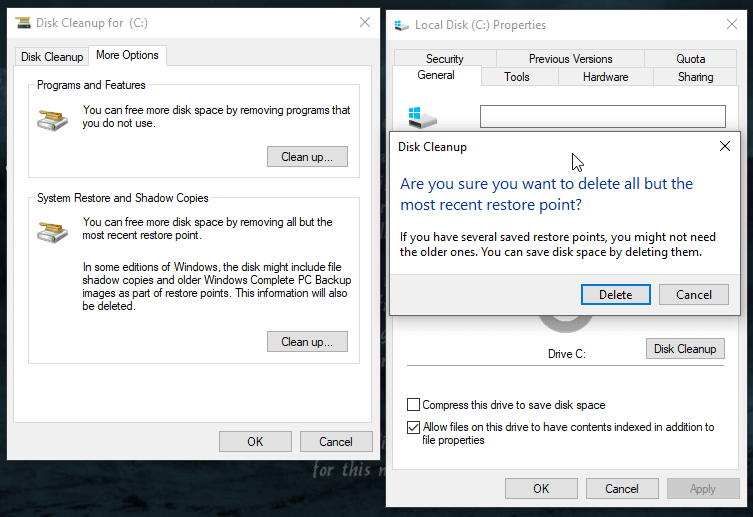
4. I et popup-bekreftelsesvindu klikker Du På Slett for å slette alle unntatt det nyeste gjenopprettingspunktet.
hvordan opprydding Fil Historie?
Som standard vil Windows 10-Filhistorikken lagre alle versjoner for alltid,så til slutt vil windows 10-sikkerhetskopidisken din fylles. Du kan enkelt endre denne innstillingen for å automatisk slette gamle versjoner. Før du prøver å slette sikkerhetskopieringsversjoner For Filhistorikk, må du sørge for at sikkerhetskopieringsstasjonen er koblet til Og Filhistorikk slått på. Ellers har du ikke lov til å slette Sikkerhetskopier Av Filhistorikk.
bruk fremgangsmåten nedenfor for å rydde opp i filloggen:
1. Åpne Filhistorikk Fra Kontrollpanel. Klikk Deretter På Avanserte innstillinger.
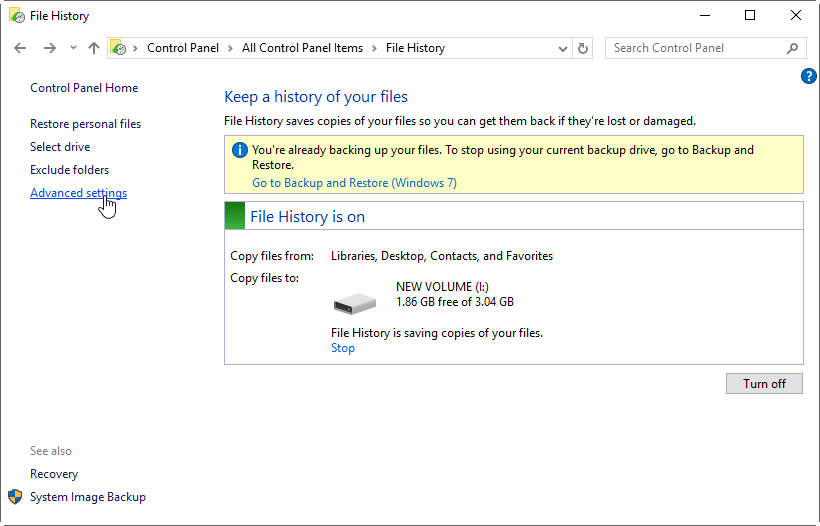
2. I neste skjermbilde har du muligheten til å endre hvor lenge de lagrede versjonene er lagret. Du kan endre Behold lagrede versjoner i 3 måneder eller så. Du kan klikke På Linken Rydd opp versjoner for å slette versjoner akkurat nå.
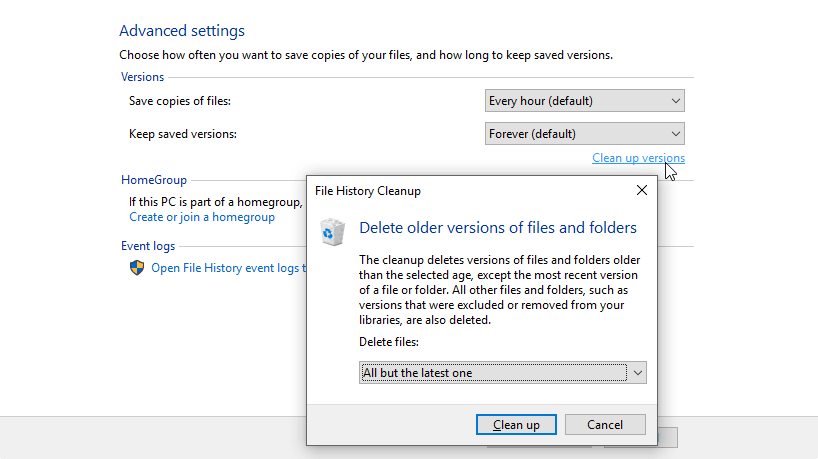
Alle De Tre windows backup-funksjonene skal frigjøre diskplass ved behov. Ved teori, bør du aldri gå tom for diskplass på backup disk. Men du kan fortsatt ende opp med backup disk full I Windows 10. I så fall kan det være lurt å velge en annen backup program med en mer fleksibel måte å administrere backup diskplass.
slik sletter du sikkerhetskopifiler I Windows 10 med sikkerhetskopieringsprogramvare?
HVIS Du leter Etter Windows Sikkerhetskopiering og Gjenoppretting programvare, anbefales AOMEI Backupper Professional edition. Det gir planlagt inkrementell og differensiell sikkerhetskopiering og 5 forskjellige sikkerhetskopieringsordninger for automatisk å slette tidligere sikkerhetskopieringsfiler, slik at sikkerhetskopidisken aldri går tom for plass.
hvis du vil slette sikkerhetskopifiler I Windows 10, kan du først velge en sikkerhetskopitype, deretter velge et schdule-sikkerhetskopierings-og sikkerhetskopieringsskjema, klikk På Start Sikkerhetskopiering til slutt. Etter det, når backup beløpet når nummeret du angir, vil det slette backup filer automatisk.
Backup typer:
basert på hva du vil inkludere i sikkerhetskopien, kan du utføre system backup, disk backup, partisjon backup, filer og mapper backup. Og alle backup typer støtte tidsplan backup og backup ordningen.
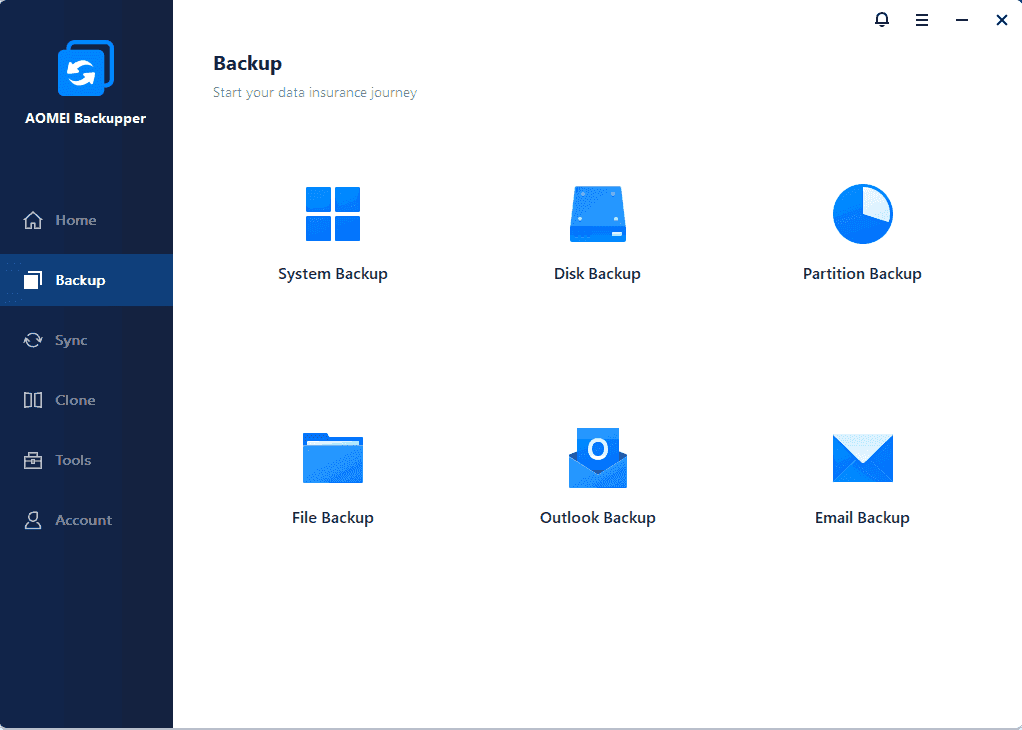
Sikkerhetskopieringsplan:
når du velger planleggingsutløsere, kan du få sikkerhetskopien til å kjøre på et bestemt tidspunkt daglig / ukentlig / månedlig eller ved en hendelse. Hvis du vil at sikkerhetskopien skal kjøre når ingen bruker er logget på, må du velge alternativet runing planlagt sikkerhetskopiering ved Hjelp Av Oppgaveplanlegging under Fanen Avansert.

Sikkerhetskopieringsoppsett:
etter at du har konfigurert en planlagt sikkerhetskopiering, kan Du aktivere Diskplassbehandling for automatisk å frigjøre sikkerhetskopieringsdiskplass samtidig som gjenværende sikkerhetskopieringsbilder kan gjenopprettes. Basert på hvordan du konfigurerer den planlagte sikkerhetskopien, velger du det passende sikkerhetskopieringsskjemaet for å frigjøre diskplass.

Tips:
-
I Motsetning til filnivå backup, ER AOMEI Backupper i stand til å sikkerhetskopiere filer som er i bruk.
-
det anbefales å bruke de oppførte sikkerhetskopieringsordningene for å automatisk slette foreldede sikkerhetskopier. Hvis du har tenkt å slette sikkerhetskopier manuelt, kan du gjøre Det Med File Explorer.
-
som du kanskje vet, inkrementell backup er basert på forrige backup. Hvis du sletter en inkrementell sikkerhetskopiering, er de inkrementelle sikkerhetskopiene etter den slettede ubrukelige. Derfor bør du opprette en full sikkerhetskopi før du sletter inkrementelle sikkerhetskopier. I motsetning til inkrementell sikkerhetskopiering, er differensiell sikkerhetskopiering basert på den siste fulle sikkerhetskopien. Du kan slette noen differensiell backup. så lenge hele sikkerhetskopien er intakt, er dine differensielle sikkerhetskopier gyldige.
-
hvis du blir forvirret, bruk bare de innebygde sikkerhetskopieringsordningene, og det vil ta vare på sikkerhetskopiene og diskplassen, så Du vil ikke bekymre Deg For Windows 10 backup disk full. Foruten disse funksjonene, GIR AOMEI Backupper Også Filsynkronisering og Diskklonfunksjon for å beskytte dataene dine.
hvis du vil beskytte ubegrenset datamaskiner i din bedrift, kan du velge Aomei Backupper Tekniker. Med det innebygde Aomei Image Deploy tool, har du også lov til å distribuere / gjenopprette systembildefil på server-side datamaskin til flere klientsidedatamaskiner over nettverk.
